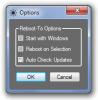כיצד לחלץ טקסט ממסך מסך ב- Windows 10
זיהוי תווים אופטיים קיים כבר שנים וזה השתפר כך שניתן לקרוא במדויק תמונות של טקסט מודפס, למשל, מתוך ספר. רוב אפליקציות ה- OCR ממקדות למסמכים או PDFים סרוקים שאינם מאפשרים למשתמשים להעתיק טקסט. עם זאת, אם אי פעם תצטרך לחלץ טקסט מתוך צילום מסך, כלי OCR זה מה שאתה צריך.
כלי ה- OCR של OneNote
אם יש לך OneNote 2016 במחשב Windows 10 שלך, כל מה שאתה צריך לעשות כדי לחלץ טקסט מתוך צילום מסך הוא הכנס את המסך למסך / הערה, לחץ עליו באמצעות לחצן העכבר הימני ובחר 'העתק טקסט מהתמונה' מההקשר תפריט. גרסאות חדשות יותר של פתק אחד עדיין יש את התכונה הזו אך היא מבוססת ענן. משמעות הדבר היא שתצטרך להכניס תמונה, לחכות מספר דקות ואז האפשרות 'העתק טקסט מתמונה' תופיע.

לאחר העתקתם תוכלו להדביק אותו בכל מקום, כולל באותו עמוד OneNote.

PhotoScan OCR
OneNote עובד מצוין אבל זה גורם לך לחכות זמן מה עד שתוכל לחלץ טקסט, ועליך להכניס תחילה צילום מסך לדף. התהליך למעשה הוא הרבה יותר ארוך ממה שהוא צריך להיות. אם אתה רוצה פיתרון מהיר יותר, תן PhotoScan ניסיון. זו אפליקציה בחינם, אך יש לה תכונות מתקדמות שעליך לקנות. עבור OCR, הגירסה החינמית מספיקה.
התקן את PhotoScan מחנות Microsoft.
פתח את האפליקציה ועבר את ההדרכה הקצרה שלה. לחץ על 'עיין בתמונה' והוסף את המסך שברצונך לחלץ ממנו טקסט.

האפליקציה תציג לכם אוטומטית את כל הטקסט שהיא מצאה בתמונה ותוכלו להעתיק אותו ללוח שלכם ולהדביק אותו בכל מקום שתרצו.

הטקסט ייקרא משמאל לימין אך האפליקציה לא תדאג לשום 'גבולות' או 'חלוקות' המפרידים טקסט. משמעות הדבר היא שטקסט שנמצא בחלון אפליקציה לא יבדל מהטקסט במגש המערכת. במסך המסך הקודם, האפליקציה מצאה ומציגה טקסט מחלון שורת הפקודה, והיא גם הציגה טקסט ממגש המערכת, כלומר כפתור השפה, והשעה והתאריך. השעה והתאריך אינם מוצגים יחד. במקום זאת, טקסט כפתור השפה מוכנס ביניהם.
אם זו בעיה עבורך, ואתה זקוק לאפליקציה כדי להפריד את הטקסט, תוכל לחתוך תמונה לחלקים קטנים יותר כך שכל חלק יכיל רק טקסט ספציפי שהאפליקציה תקרא. זה קצת זמן אבל קל יותר להקליד את הטקסט בעצמך.
לְחַפֵּשׂ
הודעות האחרונות
אתחל מחדש מהתקנת Windows אחת ישירות להתקנה משנית
אפילו אחרי המהדורה הסופית של Windows 8, הרבה אנשים, כולל אני, עדיין...
שינוי שולחן העבודה: סידור סמלי שולחן עבודה בצורות גיאומטריות
נמאס לכם ממערך הסמל הרגיל של שולחן העבודה? האם רצית אי פעם שסמלי שו...
ארגז מיצים: צור גלריות תמונות HTML5 והטמיע אותם באתרי אינטרנט
שיתוף אוסף של תמונות שלך עם חבריך או בני משפחה באינטרנט אינו דבר חד...